Labojiet Roku lietotni, kas nedarbojas ekoloģiskajā režīmā

Ja pamanījāt, ka lietotne Roku nedarbojas ekoloģiskajā režīmā vai pārstāj darboties pavisam, izmantojiet šo rokasgrāmatu, lai to labotu.
Ja nevarat pievienot jaunus kanālus Roku TV un meklējat risinājumu šīs problēmas novēršanai, esat nonācis īstajā vietā. Šajā rokasgrāmatā mēs parādīsim, kā jūs varat ātri atrisināt šo problēmu.
Iespējams, kanāls, kuru mēģināt pievienot, ir ģeogrāfiski ierobežots. Kanāli, piemēram, YouTube un Netflix, ir pieejami visā pasaulē, taču citi kanāli var nebūt pieejami jūsu reģionā. Ja kanālu nodrošinātāji nepiedāvā piekļuvi saviem kanāliem reģionā, kurā pašlaik atrodaties, mēģiniet sazināties ar viņiem, lai uzzinātu vairāk par kanālu pieejamību jūsu reģionā.
Daudzi lietotāji, kuri vēlas apiet ģeogrāfiskos ierobežojumus, izmanto VPN rīku, lai paslēptu savu īsto IP adresi. Ņemiet vērā, ka VPN dažreiz var palēnināt savienojumu, kas izraisa buferizācijas problēmas. Bet tā nav vienīgā problēma. Ja izmantojat VPN, Roku to atzīmē kā mēģinājumu apiet ģeogrāfiskos ierobežojumus. Tā rezultātā dažas funkcijas var kļūt nepieejamas.
Atspējojiet savu VPN, atsvaidziniet savu pašreizējo atrašanās vietu, atkārtoti atlasot savu atrašanās vietu, un mēģiniet vēlreiz.
Turpinot lietot Roku, pagaidu faili tiek saglabāti jūsu ierīcēs kā kešatmiņas faili un sīkfaili. Dažkārt tie var liegt jums pievienot savam sarakstam jaunus kanālus.
Ja pamanījāt, ka noteiktas lietotnes vai kanāli nedarbojas, kā vajadzētu, notīriet kešatmiņu. Šīs problemātiskās lietotnes vai kanāli var liegt jums pievienot jaunus kanālus.
Dodieties uz sākuma ekrānu
Atlasiet lietotni vai kanālu, kas jums ir sagādājis galvassāpes
Noņemiet problemātisko lietotni vai kanālu (nospiediet tālvadības pults zvaigznītes pogu un atlasiet opciju Noņemt kanālu)
Restartējiet Roku, lai notīrītu kešatmiņu
Pārinstalējiet lietotni vai kanālu, kuru tikko izdzēsāt no Roku kanālu veikala
Pierakstieties vēlreiz un pārbaudiet, vai problēma ir novērsta.
Ja jūsu kontā ir saglabāts garš kanālu saraksts, dodieties uz Roku sākuma ekrānu un mēģiniet noņemt visus neizmantotos kanālus.
Atlasiet kanālus, kurus kādu laiku neesat izmantojis, un nospiediet pogu Noņemt kanālu .
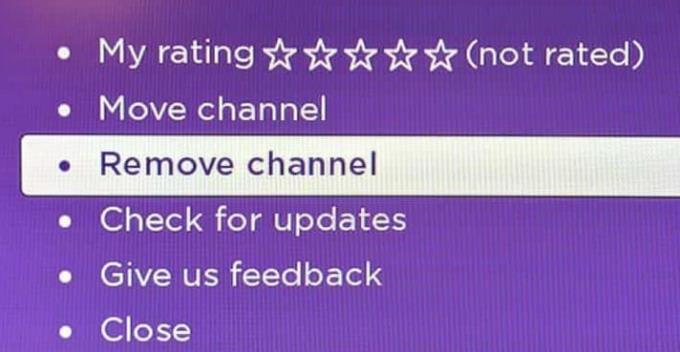
Restartējiet ierīci un pārbaudiet, vai tas atrisina jūsu problēmu.
Citiem lietotājiem izdevās novērst šo problēmu, izveidojot jaunu kontu. Ja jūsu pašreizējais lietotāja profils ir bojāts, mēģiniet izveidot jaunu kontu.
Savu kontu varat izveidot vietnē https://my.roku.com/signup.
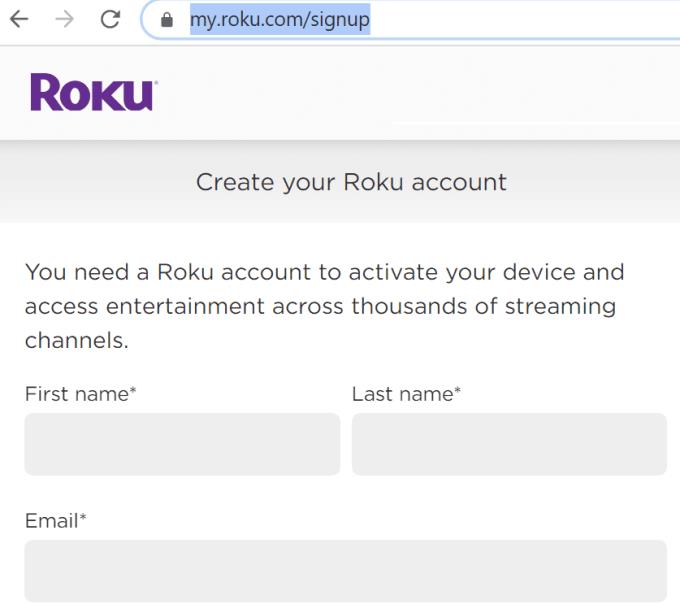
Pēc tam varat saistīt savu Roku TV ar savu jauno kontu un mēģināt vēlreiz pievienot jaunus kanālus.
Veicot Roku ierīces rūpnīcas datu atiestatīšanu, jūs noņemsit visus savus iestatījumus un preferences, kā arī atsaistīsit Roku ierīci no Roku konta.
1. metode
Dodieties uz savu Roku sākuma ekrānu
Uz tālvadības pults nospiediet šādas pogas:
Pagaidiet vienu minūti, līdz Roku pabeidz atiestatīšanas procesu, un pēc tam restartējiet ierīci.
2. metode
Varat vienkārši nospiest pogu Reset, kas atrodas ierīces aizmugurē, lai to atiestatītu.
Sazinieties ar atbalsta dienestu
Ja veicāt visas šajā rokasgrāmatā norādītās darbības, bet joprojām nevarat pievienot nevienu kanālu, sazinieties ar Roku atbalstu.
Izmantojiet savu Roku e-pasta adresi un ziņojumā iekļaujiet Roku ierīces sērijas numuru. To var iegūt no Iestatījumi → Sistēma → Par.
Šeit jums ir seši risinājumi, kurus varat izmantot, lai novērstu problēmu, kurā Roku neizdodas pievienot jaunus kanālus jūsu sarakstam. Paziņojiet mums, vai jums izdevās novērst problēmu tālāk sniegtajos komentāros.
Ja pamanījāt, ka lietotne Roku nedarbojas ekoloģiskajā režīmā vai pārstāj darboties pavisam, izmantojiet šo rokasgrāmatu, lai to labotu.
Ja Roku neizdodas parādīt kanālus pilnekrāna režīmā un jūs redzat tikai kvadrantu augšējā stūrī, jums ir jāpārbauda šī rokasgrāmata.
Šajā rokasgrāmatā apskatiet Roku TV un Android TV, lai noteiktu galvenās atšķirības starp abām platformām.
Mūsdienās cilvēki meklē vieglākus veidus, kā rīkoties. Tā vietā, lai jauninātu savu veco televizoru uz viedo televizoru, viņi vienkārši izvēlējās Roku. Un daudzi
Kā novērst problēmu, kad Roku video atskaņotājs sasalst vai restartējas pats.
Ja Roku parāda kļūdas ziņojumu, kurā teikts, ka neizdevās ielādēt saturu kanālos, varat restartēt ierīci vai izveidot jaunu kontu.
Roku Player nav barošanas pogas. Tātad, kā to izslēgt?
Apmācība, kurā parādītas darbības, kā atrast Ethernet vai bezvadu MAC adresi jūsu Roku kastītei vai Roku Stick ierīcei.
Dažreiz operētājsistēmai Windows 10 var neizdoties atklāt Roku, tādējādi neļaujot jums straumēt video no datora uz Roku ierīci. Labojiet to, izmantojot šo rokasgrāmatu.
Vai nevarat izvēlēties plug-and-play televizoru, piemēram, Apple TV, Roku, Chromecast vai Firestick? Šeit ir daži padomi, kas palīdzēs jums izlemt.
Roku video atskaņotāja mīksta un cieta atiestatīšana.
Lietotne HBO MAX darbojas tikai ar Roku 9.3 un jaunākām versijām. Tātad, ja izmantojat vecākus Roku modeļus, jums ir jājaunina ierīces.
Mēs parādām darbības, kā manuāli iestatīt savienojuma ātrumu konkrētam iestatījumam Roku video atskaņotājā.
Ja vēlaties, lai jūsu Roku straumēšanas ierīce darbotos pareizi, jums ir jāpārliecinās, ka izmantojat jaunāko sistēmas programmatūras versiju. Ja tu skrien
Roku ir multivides atskaņotāju zīmols, kas piedāvā straumēšanu no dažādiem tiešsaistes avotiem, piemēram, Netflix. Šīs ierīces ir lieliski piemērotas jūsu savākšanai
Mēs parādīsim, kā rīkoties, ja Roku video atskaņotāja tālvadības pults nedarbojas.
Ja Roku neatskaņo audio vai video, šajā problēmu novēršanas rokasgrāmatā ir sniegti vairāki ērti risinājumi problēmas novēršanai.
Ja nevarat pievienot jaunus kanālus Roku TV un meklējat risinājumu šīs problēmas novēršanai, esat nonācis īstajā vietā. Šajā rokasgrāmatā labi
Ja Roku neatceras jūsu paroli, mēģiniet restartēt un atjaunināt ierīci. Pēc tam atsaistiet ierīces un izveidojiet savienojumu ar kontu.
Apple ir ieviesis iOS 26 – būtisku atjauninājumu ar pavisam jaunu matēta stikla dizainu, viedākām lietošanas iespējām un uzlabojumiem jau pazīstamās lietotnēs.
Studentiem studijām ir nepieciešams noteikta veida klēpjdators. Tam jābūt ne tikai pietiekami jaudīgam, lai labi darbotos izvēlētajā specialitātē, bet arī pietiekami kompaktam un vieglam, lai to varētu nēsāt līdzi visu dienu.
Šajā rakstā mēs parādīsim, kā atgūt piekļuvi cietajam diskam, ja tas neizdodas. Sekosim līdzi!
No pirmā acu uzmetiena AirPods izskatās gluži kā jebkuras citas īstas bezvadu austiņas. Taču tas viss mainījās, kad tika atklātas dažas maz zināmas funkcijas.
Printera pievienošana operētājsistēmai Windows 10 ir vienkārša, lai gan vadu ierīču process atšķirsies no bezvadu ierīču procesa.
Kā zināms, RAM ir ļoti svarīga datora aparatūras daļa, kas darbojas kā atmiņa datu apstrādei un ir faktors, kas nosaka klēpjdatora vai datora ātrumu. Zemāk esošajā rakstā WebTech360 iepazīstinās jūs ar dažiem veidiem, kā pārbaudīt RAM kļūdas, izmantojot programmatūru operētājsistēmā Windows.
Ja meklējat NAS risinājumu mājai vai birojā, iepazīstieties ar šo labāko NAS uzglabāšanas iekārtu sarakstu.
Vai jums ir grūtības noskaidrot, kāda IP adrese jūsu drukātājam tiek izmantota? Mēs parādīsim, kā to atrast.
Jūs gatavojaties vakaram ar spēlēšanu, un tas būs liels vakars – jūs tikko esat iegādājies “Star Wars Outlaws” GeForce Now straumēšanas pakalpojumā. Uzziniet vienīgo zināmo risinājumu, kas parāda, kā novērst GeForce Now kļūdas kodu 0xC272008F, lai jūs varētu sākt spēlēt Ubisoft spēles atkal.
Uzziniet dažus iespējamos iemeslus, kāpēc jūsu klēpjdators pārkarst, kā arī padomus un trikus, lai izvairītos no šīs problēmas un uzturētu savu ierīci vēsu.


























